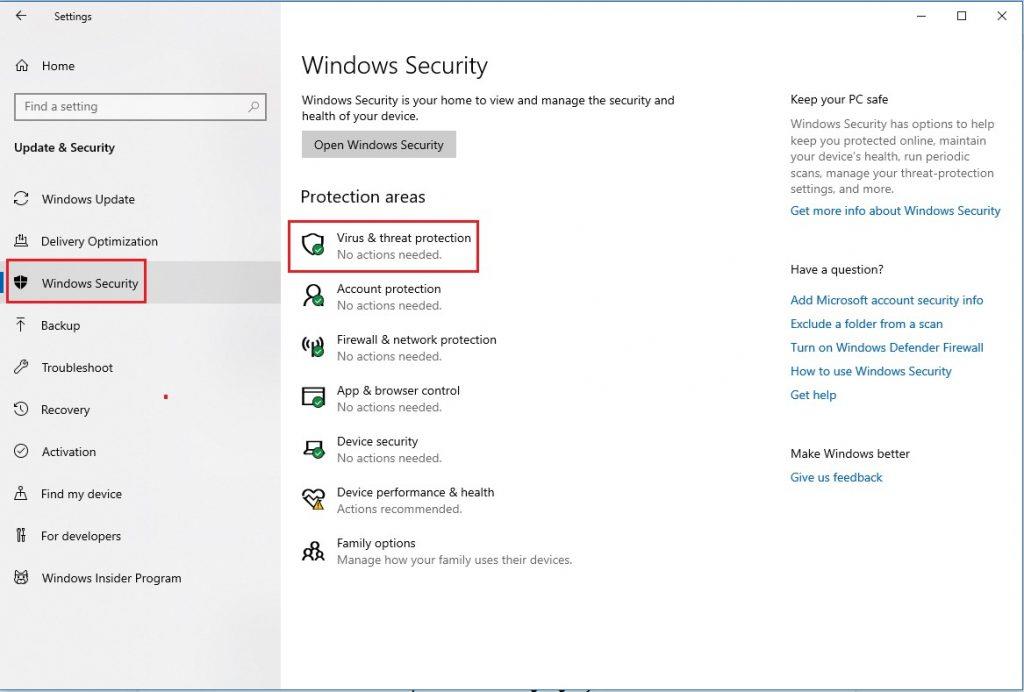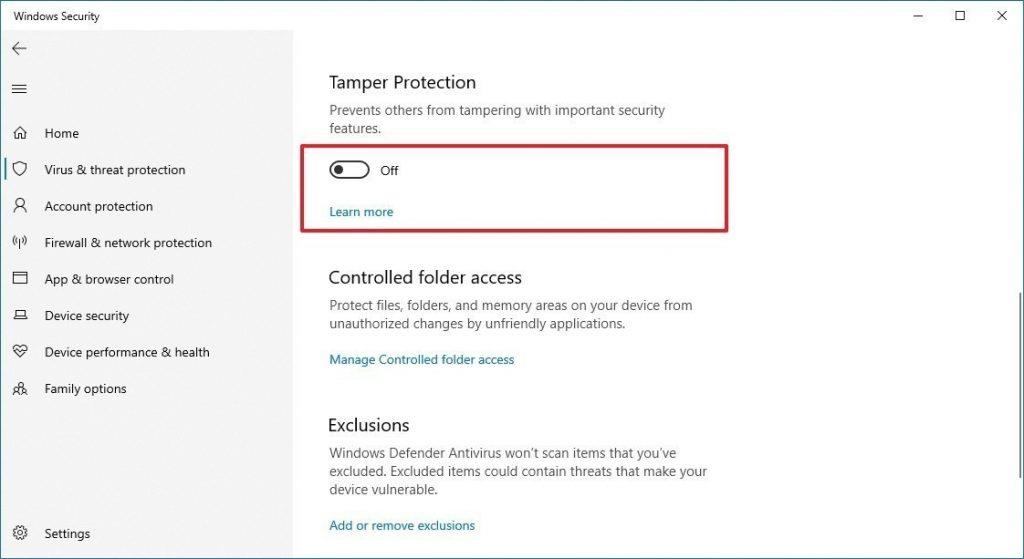Hvis du vil administrere din sikkerhed på din Windows-computer uden at bruge kommandoer, så skal du vide om sikkerhedsfunktionen til beskyttelse mod manipulation tilføjet på Windows 10 med maj 2019-opdatering. Windows version 1903 leveres med et indbygget sikkerhedssystem til at beskytte din computer. At være i stand til at administrere disse sikkerhedsindstillinger kunne give mere kontrol.
Med Windows Security kan du håndtere alle indstillinger for at foretage ændringer i sikkerhedsfunktioner såsom Windows Firewall, Windows Defender og mere. Hvad hvis indstillingerne ikke er tilbøjelige til at give den beskyttelse, den skal?
Nå, Microsoft har løst problemet. Med maj 2019-opdateringen har Windows 10 tilføjet endnu en funktion, Tamper Protection. Denne funktion er designet til at give yderligere sikkerhed for at beskytte Windows Security-appen mod ikke-godkendte ændringer, som ikke anvendes direkte gennem Windows Security-appen.
Dette undgår misbrug af sikkerhedsfunktioner på Windows. I tilfælde af at en ondsindet app på din Windows-computer forsøger at ændre sikkerhedsindstillinger, vil denne funktion blokere de forsøgte ændringer.
Bemærk: Funktionen kan forårsage nogle problemer, når du forsøger at ændre sikkerhedsindstillingerne via kommandolinjen, dvs. ved hjælp af kommandoprompt eller PowerShell.
Men hvis du vil have mere avanceret sikkerhed, skal du administrere sikkerhedsindstillingerne ved at bruge en anden app, for det skal du have friheden til at aktivere eller deaktivere Windows Tamper Protection-funktionen. En af de bedste sikkerhedsapps, du kan have på din Windows, er Advanced System Protector . Det beskytter ikke kun din computer mod virus, malware og spyware, men hjælper dig også med at slippe af med uønsket adware og værktøjslinjer.
I dette indlæg har vi angivet to metoder til at aktivere eller deaktivere manipulationsbeskyttelsesfunktioner på Windows 10.
Metode 1: Trin til at aktivere/deaktivere manipulationsbeskyttelse ved hjælp af Windows-sikkerhed
Hvis du vil aktivere eller deaktivere funktionen til sabotagebeskyttelse på Windows 10, skal du bruge disse trin:
Trin 1: Gå til knappen Start.
Trin 2: Skriv Windows Security i søgefeltet, og tryk på Enter.
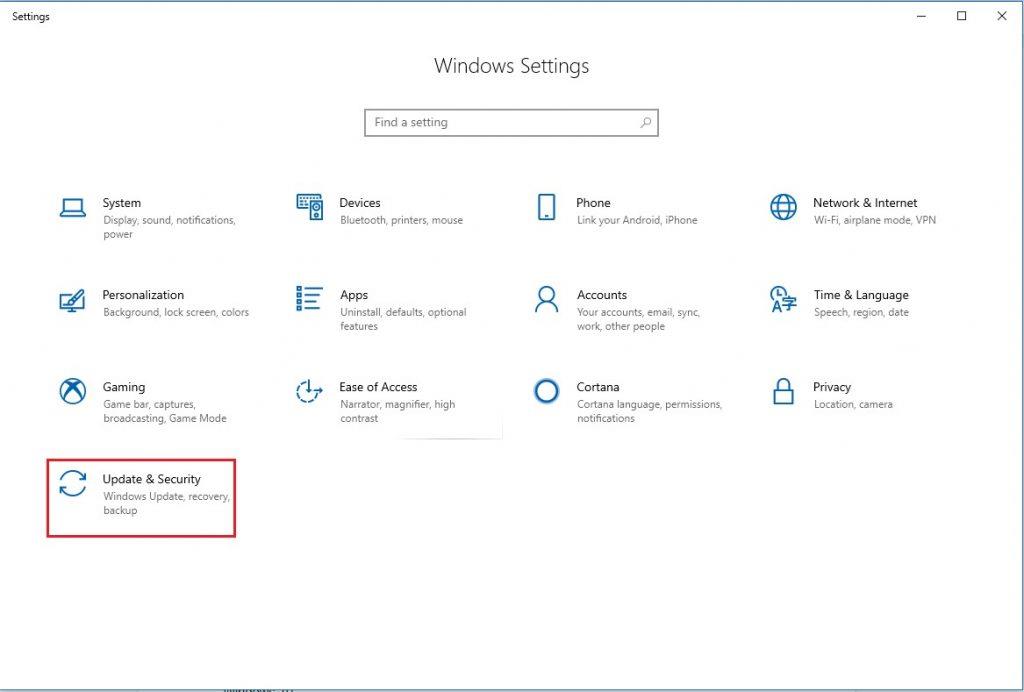 Bemærk: Tryk på Windows og I for at få vinduerne Indstillinger, gå derefter til Opdatering og sikkerhed, og klik derefter på Windows-sikkerhed fra venstre side af ruden.
Bemærk: Tryk på Windows og I for at få vinduerne Indstillinger, gå derefter til Opdatering og sikkerhed, og klik derefter på Windows-sikkerhed fra venstre side af ruden.
Trin 3: Gå til Virus- og trusselsbeskyttelse.
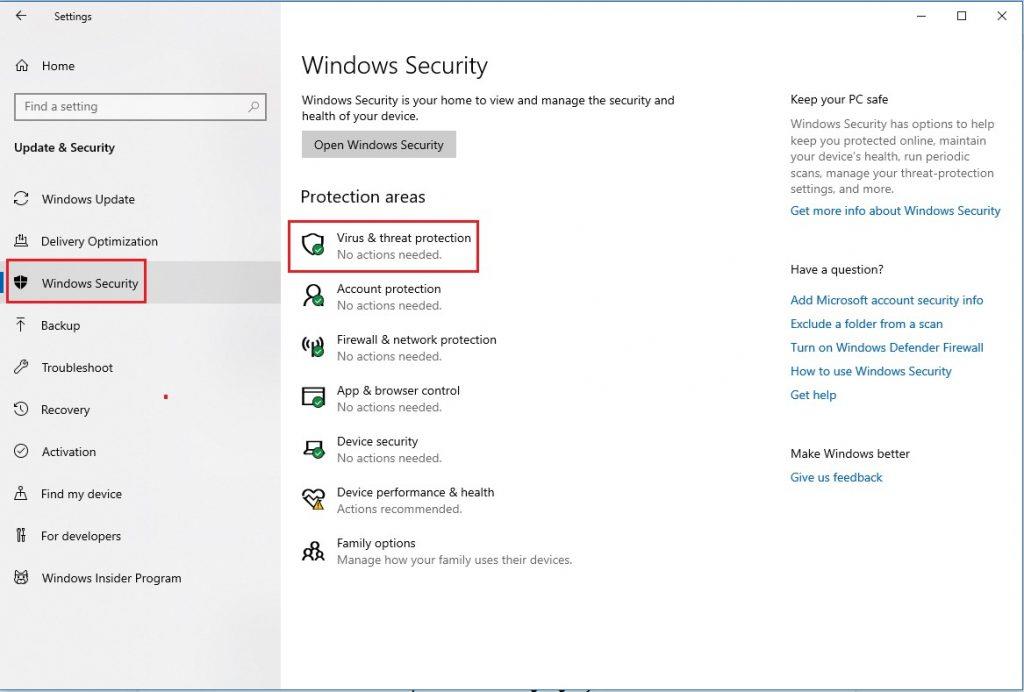
Trin 4: På Virus- og trusselsbeskyttelse skal du finde og klikke på Administrer indstillinger.

Trin 5: Find sabotagebeskyttelseskontakten og sluk den ved at klikke på vippekontakten.
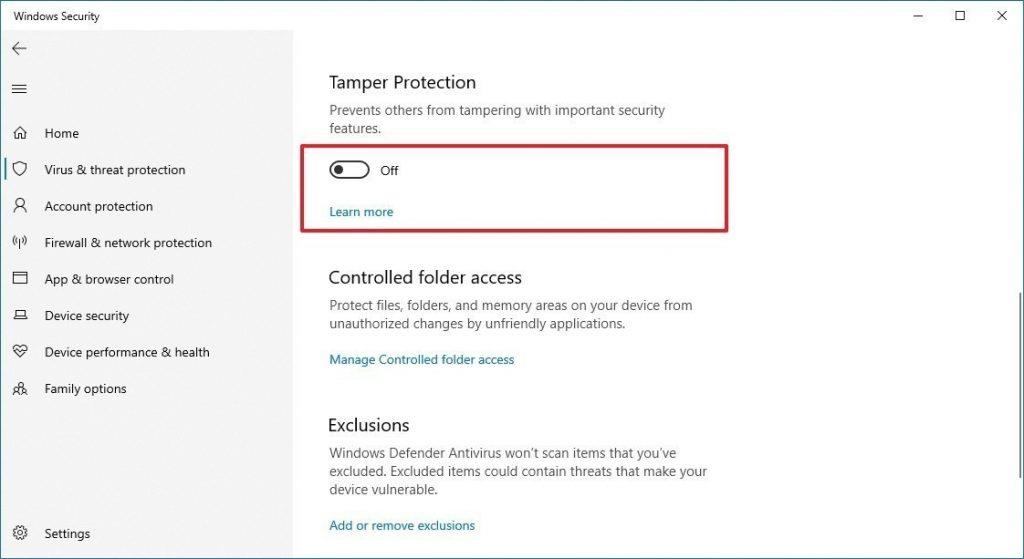
Når du er færdig, kan du foretage ændringer i Windows-sikkerhed ved hjælp af en anden app eller kommandolinje-app såsom PowerShell og kommandoprompt.
Hvis du ønsker at aktivere funktionen Tamper Protection for at sikre, at intet kan foretage ændringer i din Windows-sikkerhed, skal du gå til Virus- og trusselsbeskyttelsessektionen i Windows Security.
Tryk på Windows og I sammen for at få indstillinger.
Under Indstillinger->Windows-indstillinger-> Virus- og trusselsbeskyttelse-> Administrer indstillinger-> Sabotagebeskyttelse
Klik på vippekontakten for at slå funktionen til.
Nu er Windows 10 gearet til at beskytte din computers sikkerhed. Nu kunne hverken brugere eller ondsindede apps foretage ændringer i vigtige indstillinger såsom adfærdsovervågning, realtidsbeskyttelse og mere.
Læs også:-
Windows 10 vs Windows 7: Hvilket er... Windows 10 vs Windows 7: Hvilket er det bedste operativsystem. Her sammenlignede vi Windows 10 med Windows 7, så...
Metode 2: Deaktiver/aktiver sabotagebeskyttelse ved hjælp af registreringseditor
Du kan deaktivere manipulationsbeskyttelse ved hjælp af Registreringseditor, hvis du vil foretage ændringer i Windows-sikkerhedsindstillinger, mens du bruger en tredjepartsapp.
Følg disse trin for at deaktivere/aktivere sabotagebeskyttelse:
Trin 1: Tryk på Windows og R-tasten sammen for at få vinduet Kør frem. Skriv Regedit og tryk på Enter-tasten.
Trin 2: Find HKEY_LOCAL_MACHINE-> Software-> Microsoft
Trin 3: Under Microsoft, find Windows Defender og derefter Funktioner.
Trin 4: Find sabotagebeskyttelse i højre rude
Trin 5: Dobbeltklik på den for at kontrollere værdidataene.
Skal læses:-
8 Unik funktion i Windows 10 Enterprise og...
I det følgende vindue skal du sikre dig, at værdidata er 0 for at deaktivere funktionen og 1, hvis du vil aktivere funktionen.
På denne måde kan du deaktivere eller aktivere funktionen Tamper Protection på Windows 10. F
Kunne du lide artiklen? Hvis ja, så del venligst dine tanker i kommentarfeltet nedenfor.

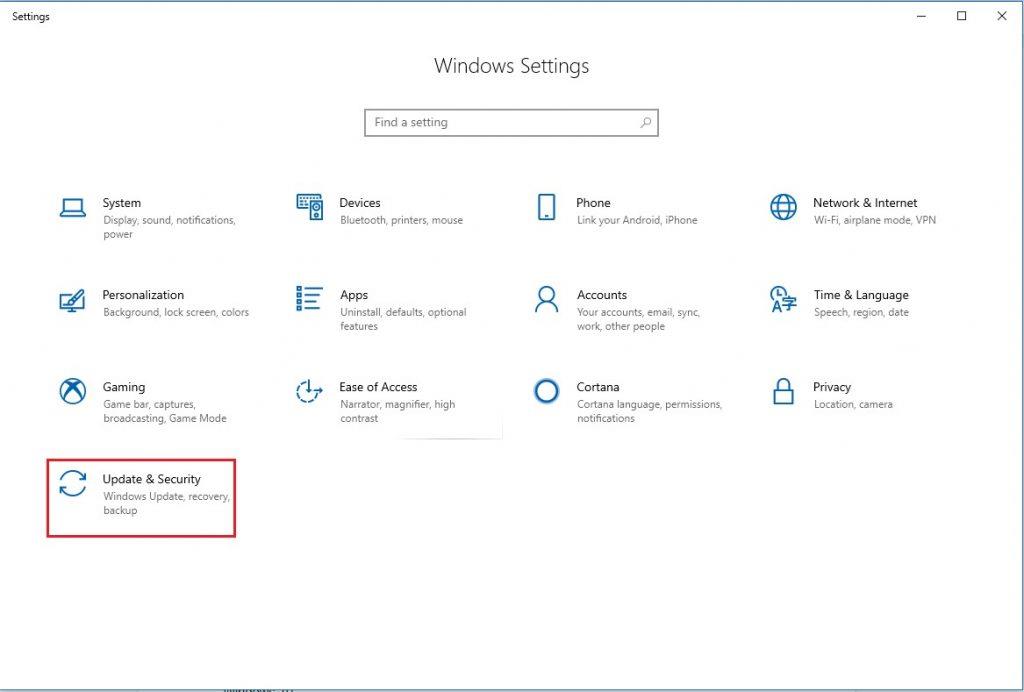 Bemærk: Tryk på Windows og I for at få vinduerne Indstillinger, gå derefter til Opdatering og sikkerhed, og klik derefter på Windows-sikkerhed fra venstre side af ruden.
Bemærk: Tryk på Windows og I for at få vinduerne Indstillinger, gå derefter til Opdatering og sikkerhed, og klik derefter på Windows-sikkerhed fra venstre side af ruden.